Zadowolony
- Dlaczego kopia pliku startowego nie udaje się podczas próby odzyskania systemu?
- Niuanse instalacji systemu Windows 10 na dysku twardym
- Co to jest BCDBoot?
- Automatyczne przywracanie
- Wymagania wstępne
- BCDBoot zawiesza się podczas kopiowania plików startowych: Jak naprawić program ładujący
- Odzyskiwanie zastrzeżonej partycji przy użyciu innej metody
- Więcej narzędzi do odzyskiwania danych dla systemu Windows 7 i nowszych
- Epilog
Wiadomo, że żaden ze znanych systemy operacyjne System Windows nie jest odporny na tak krytyczne błędy i usterki, że czasami komputer po prostu przestaje się normalnie uruchamiać. Może to skutkować powiadomieniami o nieznalezieniu systemu operacyjnego, a podczas rekonstrukcji programu rozruchowego za pomocą narzędzi wiersza poleceń zgłaszane jest niepowodzenie podczas kopiowania plików rozruchowych systemu Windows. Zwykle dzieje się tak w przypadku wersji 7 i wyższych, ale z jakiegoś powodu ostatnio jest to bardzo częste w przypadku Windows 10. Sytuacja nie jest taka zła, więc oto kilka podstawowych metod jej naprawy przy użyciu różnych narzędzi, m.in które mają zastosowanie Nie powinno sprawić kłopotu nawet najbardziej niedoświadczonym użytkownikom.
Dlaczego kopia pliku startowego nie udaje się podczas próby odzyskania systemu?
Najpierw dowiedzmy się, jaka jest natura tego błędu. Występuje to tylko wtedy, gdy próbujesz odzyskać system z wiersza poleceń za pomocą narzędzia BCDBoot. Dlaczego to nie działa? Ogólnie rzecz biorąc, awaria BCDBoot.Podczas kopiowania plików startowych zwykle wskazuje jedynie na to, że dysk twardy nie zawiera (lub nie jest zdefiniowany jako zawierający) żadnych aktywnych partycji, które służą do odzyskiwania systemu w przypadku jego nieudanego startu.

Z dużym prawdopodobieństwem wiele osób wie, że ten odcinek jest zwykle oznaczony jako zarezerwowane przez system. Jest to partycja, której narzędzie BCDBoot nie znajduje.
Niuanse instalacji systemu Windows 10 na dysku twardym
W przypadku BCDBoot pojawia się główna przyczyna niepowodzenia.exe podczas kopiowania plików, konieczny dla o prawidłowym uruchomieniu systemu, zrozumieliśmy trochę. Nie oddaje to jednak w pełni sytuacji i tutaj wszystko może zależeć od tego, na jakiej konkretnie partycji został zainstalowany system. Jeśli zainstalujesz ten sam system "Ten" na komputerze ze zwykłym BIOS-em i dyskiem twardym MBR, system wykona kopię zapasową około 350-500 MB dysku twardego. W przypadku, gdy system jest zainstalowany na terminalu z BIOS-em w zaktualizowanej wersji UEFI, dysk twardy ma styl partycji GPT. W tym przypadku system rezerwuje około 100-260 MB wolnego miejsca na dysku. Ta partycja działa jako rodzaj magazynu konfiguracji startowej (BCD).
Co to jest BCDBoot?
Samo narzędzie odpowiada nie tylko za prawidłowe uruchomienie zainstalowanego systemu, ale może być również wykorzystane do szybkiego przywrócenia go do stanu używalności. Nie ma znaczenia czy system operacyjny został zainstalowany na partycji GPT czy na dysku z MBR.

Na przywrócenie bootloadera MBR aplet pozwala dość elementarnie, ale w tym celu należy wyłączyć tryb UEFI dla samego podstawowego systemu I/O, a zamiast niego uruchomić bootowanie z użyciem Legacy. Ponieważ jednak system został już zainstalowany, nie ma potrzeby zmiany ustawień startowych w BIOS-ie.
Inny częsty problem związany z przenoszeniem systemu operacyjnego z zewnętrznego dysku twardego USB na dysk twardy, gdzie po migracji wymagany jest rollback. Prawdopodobnie przyczyna niepowodzenia kopiowania plików startowych jest związana z tym, że po prostu "zapomniałeś" plików na dysku zewnętrznym lub system główny początkowo wykrył go jako urządzenie priorytetowe (pierwsze), ale potem go wyłączył.
Automatyczne przywracanie
Przed podjęciem jakichkolwiek kroków w celu odzyskania i aktywacji niezdefiniowanej partycji, możesz spróbować użyć Auto Repair at boot. Jeśli masz problem z kopiowaniem plików startowych w Windows 7, po prostu wywołaj menu startowe (F8) przy ponownym uruchomieniu i użyj narzędzia do rozwiązywania problemów w komputerze.

W przypadku dziesiątej modyfikacji systemu najprościej jest uruchomić komputer z nośnika wymiennego zawierającego dystrybucję instalacyjną, następnie wejść do środowiska odzyskiwania i po przejściu przez kilka menu aktywować pozycję boot recovery.
Wymagania wstępne
Na koniec, przed podjęciem jakichkolwiek dalszych działań, zdecydowanie zalecamy wykonanie kilku dodatkowych operacji. Polega to na sprawdzeniu dysku twardego (partycji systemowej) pod kątem komunikat o błędzie, jako partycja plików Jeśli próbujesz skopiować system lub znaleźć uszkodzone sektory lub bloki, niektóre operacje mogą również generować błędy.

Ponownie, najlepszym sposobem na wykonanie najlepiej jest Użyj wiersza poleceń, ale pamiętaj, aby wywołać go podczas uruchamiania systemu z dyskietki lub dysku instalacyjnego. Wykorzystuje to zestaw narzędzi CHKDSK, dla którego należy podać literę dysku do sprawdzenia (np, chkdsk c: /x/f/r). Jeśli zostaną znalezione błędy, narzędzie naprawi je automatycznie.
Uwaga: Litera dysku może być inna niż w przykładzie, dlatego najlepiej jest wcześniej zdefiniować partycję systemową, wpisując kolejno w konsoli poleceń następujące polecenia diskpart и objętość wykazu.
BCDBoot zawiesza się podczas kopiowania plików startowych: Jak naprawić program ładujący
Teraz przechodzimy do podstawowa metodologia ustalania błąd.

Początkowo zakładamy, że pojawia się, gdy odzyskiwanie odbywa się z konsoli poleceń poprzez wykonanie kombinacji bcdboot.exe N:NWindows, gdzie N jest literałem partycji, na której system został oryginalnie zainstalowany (przy wpisywaniu głównego polecenia można pominąć rozszerzenie apletu BCDBoot).
Tak więc, po wpisaniu powyższego polecenia, podczas kopiowania plików startowych Windows 10 pojawia się komunikat o niepowodzeniu. Metoda jej korygowania jest następująca.

W konsoli poleceń wprowadź kolejno polecenia pokazane na powyższym obrazku. Natychmiast uwaga, że w przykładzie partycja z zainstalowanym systemem jest oznaczona literą "D", ale w Twoim przypadku litera może być inna, a także litera partycji zarezerwowanej przez system może być inna niż w przykładzie, więc bądź bardzo ostrożny przy wyborze dysku!
Odzyskiwanie zastrzeżonej partycji przy użyciu innej metody
W zasadzie powyższa metoda zwykle rozwiązuje problem. Co jednak zrobić, gdy nawet po jego użyciu ponownie zgłasza niepowodzenie w kopiowaniu plików do pobrania? Jeśli tak jest, istnieje inny sposób, aby to zrobić, który jest następujący.
Najpierw wpisz dwa podstawowe polecenia i określ liczbę ukrytych partycji, które chcesz odzyskać.

Jeśli masz komputer z BIOS-em i dyskiem MBR, partycja będzie miała system plików FAT32 i będzie miała rozmiar około 450-500MB. Komputery UEFI z dyskami GPT będą miały system plików NTFS na ukrytej partycji, a rozmiar ukrytej partycji będzie wynosił 100-300 MB, jak widać na powyższym zdjęciu.
Teraz użyj następujących linii w konsoli poleceń:
- wybierz głośność N (N to numer partycji ukrytej);
- format fs=fat32 lub format fs=ntfs (wybierz system plików, który masz zainstalowany dla zaznaczonej ukrytej partycji);
- przypisać literę=Z (zmień literę partycji;)
- wyjście (zakończ zestaw narzędzi diskpart).
Teraz wpisz odpowiednie polecenie, aby uruchomić główne narzędzie do kopiowania, bcdboot C:Windows /s Z: /f ALL (C to partycja z plikami systemowymi, Z to litera, którą właśnie przypisałeś do ukrytej partycji).
Po tym, pozbądź się zmienionej nazwy partycji:
- diskpart;
- objętość listy;
- wybierz głośność Z;
- usuń literę=Z (usuń zmienioną partycję, aby nie pojawiła się przy restarcie systemu);
- wyjście.
Po wykonaniu wszystkich operacji, uruchom ponownie system, wybierając dysk twardy jako pierwsze urządzenie w BIOS/UEFI przy uruchamianiu systemu, i obserwuj wynik. W idealnym przypadku system będzie się uruchamiał bez żadnych problemów.
Więcej narzędzi do odzyskiwania danych dla systemu Windows 7 i nowszych
Sądząc po opiniach użytkowników i biorąc pod uwagę opinie wielu specjalistów, w niektórych przypadkach nie ma sensu stosować powyższych rozwiązań w celu rozwiązania problemu niepowodzenia kopiowania plików startowych, ponieważ można się obejść prostszymi, standardowymi metodami polegającymi na zastosowaniu sprawdzania składników systemu w wierszu poleceń (sfc /scannow) z dalszym odzyskiwaniem ładunku startowego przy użyciu Bootrec.exe i wykonanie dwóch pierwszych kombinacji pokazanych poniżej (kombinacje po prawym ukośniku).

Jeśli użycie tych dwóch metod nie daje pozytywnych rezultatów, możesz całkowicie przepisać bootloader używając Bootrec.exe /RebuildBCD. W tym przypadku należy jednak wziąć pod uwagę, że opcja ta najlepiej sprawdza się w przypadku dysków z partycjami MBR, a nie GPT.
Epilog
Tak więc, podsumowując, dla większości przypadków wspomnianej awarii, najbardziej akceptowalnym sposobem jej naprawienia jest aktywacja jedynie partycji ukrytej. Jeśli z jakiegoś powodu to nie zadziała, użyj drugiej metody z formatowaniem i zmianą litery dysku. Daje prawie zawsze stuprocentowy wynik. Jeśli jednak autoodzyskiwanie przy starcie systemu działa, wszystkie inne narzędzia nie muszą być w ogóle używane. To jest oczywiste!
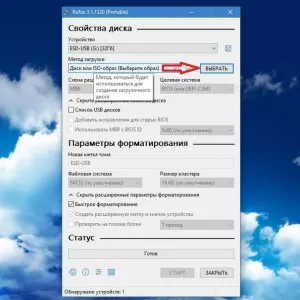 Błąd podczas instalacji windows 10: kody błędów, przyczyny, rozwiązania
Błąd podczas instalacji windows 10: kody błędów, przyczyny, rozwiązania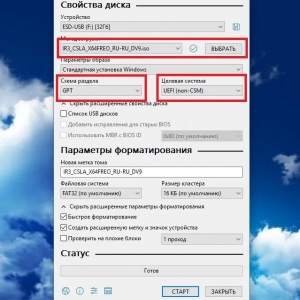 Jak zainstalować windows 8 na laptopie: procedury, sterowniki i porady ekspertów
Jak zainstalować windows 8 na laptopie: procedury, sterowniki i porady ekspertów Bieg jałowy rozrusznika: możliwe przyczyny, rozwiązania i porady ekspertów
Bieg jałowy rozrusznika: możliwe przyczyny, rozwiązania i porady ekspertów Mediaget nie pobiera plików: przyczyny i rozwiązania
Mediaget nie pobiera plików: przyczyny i rozwiązania Usuń folder windows. Stary w windows 10: kroki i porady ekspertów
Usuń folder windows. Stary w windows 10: kroki i porady ekspertów Łzawienie w prawym oku: przyczyny, rozwiązania i porady medyczne
Łzawienie w prawym oku: przyczyny, rozwiązania i porady medyczne Dobudowa garażu do domu: układ, wybór materiałów i porady ekspertów
Dobudowa garażu do domu: układ, wybór materiałów i porady ekspertów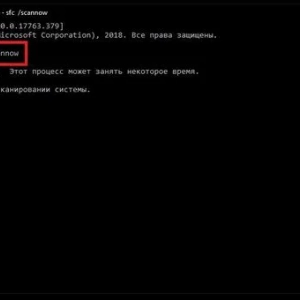 Jak ponownie uruchomić eksploratora plików w windows 10: uniwersalne rozwiązania
Jak ponownie uruchomić eksploratora plików w windows 10: uniwersalne rozwiązania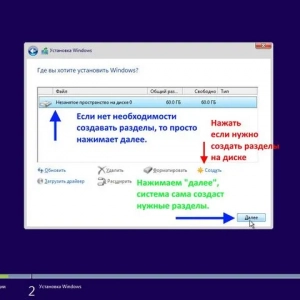 Jak odinstalować system operacyjny z komputera: instrukcje krok po kroku
Jak odinstalować system operacyjny z komputera: instrukcje krok po kroku